很多伙伴在跟朋友聊天过程里都会使用到gif动图,那么在使用吉吉影音时,若想截取视频画面来做出gif动图,应该如何操作呢?下面就来看看吉吉影音截取gif动图的具体步骤吧,希望可以帮助到大家。
首先打开吉吉影音,快捷键“Ctrl+O”打开自己想截取gif的视频;

点击吉吉影音左上角的“吉吉影音”四个字,并在弹出的菜单中打开“播放”→“动画(GIF)截取”;

在截取GIF的界面通过拖动进度条来选择截取的起点(通过微调按钮能精确调整);
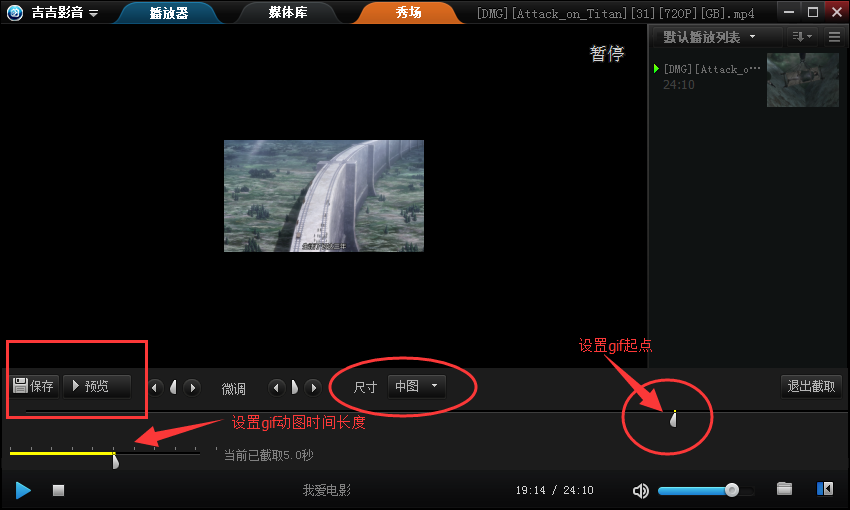
设置好起点后在拖动进度条下方的按钮来确定截取GIF的时间长度,目前最常是10秒钟;还可以调整GIF图片的大小,也能点击预览来查看效果;设置完毕后点击保存即可,保存的位置能在“选项”的“网络”界面中看到哦(快捷键“Alt+O”即可打开“选项”)!
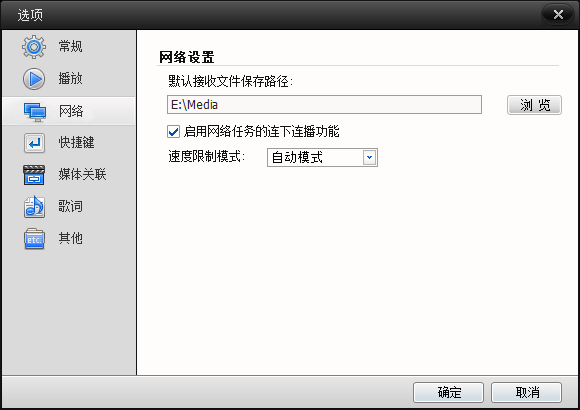
上面就是小编为大家带来的吉吉影音截取gif动图的具体步骤,一起来学习学习吧。相信是可以帮助到一些新用户的。
- 夜神模拟器怎么清理缓存数据?夜神模拟器清理缓存数据的方法
- PPT自动保存文件位置在哪?PPT自动保存文件位置的介绍
- Word怎么关闭自动添加超链接?Word关闭自动添加超链接的方法
- Edge浏览器怎么设置双击关闭标签页?Edge设置双击关闭标签页的方法
- WinRAR怎么添加到右键菜单?WinRAR添加到右键菜单的方法
- 苹果电脑Word页眉横线怎么删除?苹果电脑Word页眉横线删除教程
- Todesk连接密码怎么设置?ToDesk设置远程连接密码教程
- CAD动作录制器怎么用?AutoCAD动作录制器操作步骤
- 搜狗浏览器鼠标手势怎么设置?搜狗浏览器鼠标手势设置教程
- Win11管理员运行cmd位置在哪?Win11管理员运行cmd位置介绍
- PPT怎么把超链接下的横线去掉?PPT把超链接下的横线去掉教程
- 联想电脑如何U盘启动安装系统?联想U盘装Win10系统教程
- Edge浏览器默认浏览器被修改了怎么改回来?
- 电脑微信怎么切换第二行?电脑微信打字切换到第二行的方法分享
- 微信收款语音播报怎么设置?微信收款语音播报开启方法教学
- 360浏览器收藏夹怎么导出?360安全浏览器导出收藏夹书签的方法
- Windows hello无法打开相机怎么办?Windows hello无法打开相机的解决方法
- Windows hello找不到支持的摄像头怎么办?Windowshello找不到支持的摄像头解决方法
- Win10玩不了魔兽争霸3怎么办?Win10无法打开魔兽争霸3解决方法
- Word如何重复打印标题行和表头?Word重复打印标题行和表头操作教学
- OBS Studio没声音怎么办?OBS Studio软件没声音解决方法教学
- 戴尔成就电脑怎么一键重装Win11系统?戴尔成就电脑一键重装Win11系统教程
- 雷蛇鼠标驱动轮循率怎么设置?雷蛇鼠标驱动轮循率设置方法教学
- 谷歌浏览器保存账号密码怎么设置?谷歌浏览器保存账号密码设置方法
- edge webview2 runtime可以卸载吗?Edge webview有什么用
- Excel表格聚光灯怎么设置?Excel实现聚光灯效果的两种方法
- Flash中心安装失败怎么办?Flash中心安装失败的解决方法
- 腾讯文档里面的文件怎么打印出来?腾讯文档打印文件方法教学
- Word回车后自动编号怎么解决?Word如何设置换行不自动编号?
- Flash中心运行异常怎么办?Flash中心运行异常的解决方法